Tablettes Amazon ils ont été vendus comme des beignets, presque autant que le comprimés chinois, depuis leur lancement il y a un peu plus d'un an. Une tablette qui offre d'excellentes performances pour la reproduction de tous types de contenus multimédias et qu'au prix auquel ils sont, la Fire HD 8 de cette entrée est actuellement à 99.99 €, il est quasiment impossible de ne pas en acheter pour toute la famille.
L'un des petits handicaps de ces tablettes, même en ayant une version fourche d'Android, est que nous ne pouvons pas accéder au Google Play Store, puisqu'il dispose de sa propre boutique Amazon. Ce magasin n'est pas mal du tout, mais il lui manque de nombreuses applications et tout ce contenu formidable que Google dédié à Android propose. Tout n'est pas perdu, car si vous avez une tablette Fire HD d'Amazon, vous pouvez installer le Google Play Store si vous suivez toutes les étapes ci-dessous ou la vidéo conçue pour la même chose. D'ailleurs, vous n'aurez même pas besoin d'être ROOT ni utiliser les commandes ADB.
Comment installer le Google Play Store sur n'importe quelle tablette Amazon Fire HD
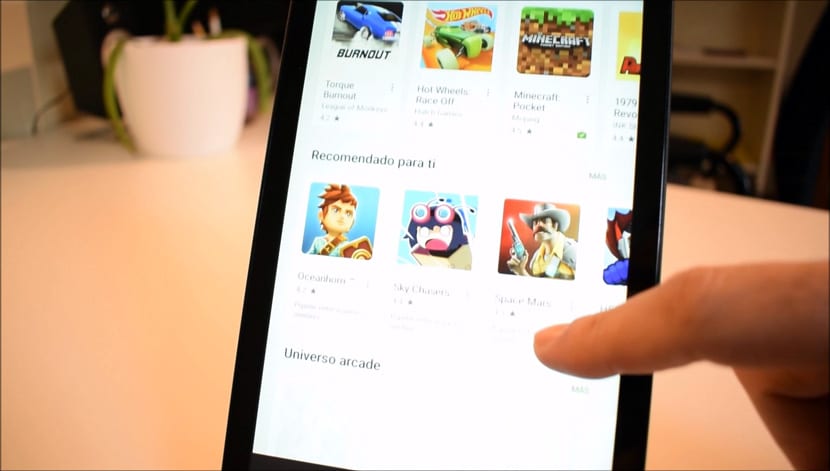
Dans ce tutoriel et cette vidéo, j'ai utilisé l'Amazon Fire HD 8 dont j'ai déjà J'ai eu mes premières impressions il y a peu de temps. Ce tutoriel Il convient à toutes les tablettes Amazon Fire, que ce soit l'écran de 7 pouces ou la nouvelle tablette Fire 8 pouces de 9e génération., alors passons à autre chose.
- Pour installer les APK requis, bien que ce ne soit pas une obligation, puisque vous pouvez cliquer dans la barre de notification dans les téléchargements de la même chose, nous allons installer ES File Explorer trouvé dans la boutique Amazon. Tout autre explorateur fera l'affaire.
- Maintenant nous devons aller à Paramètres> Sécurité et des applications d'installation actives provenant de sources inconnues

-
- Gestionnaire de compte Google 7.1.2 (Android 6.0+)
- Cadre de services Google 9 (Android 9.0+)
- Services Google Play 20.18.17 (000300-311416286) (000300)
- Google Play Store 20.3.12-tous [0] [PR] 312847310 (nodpi) (Android 4.1+)
Avec cela, vous aurez toutes les applications Google et y compris tous les services associés aux jeux. De cette façon, vous pouvez accéder à un large répertoire d'applications à partir d'une tablette qui offre une expérience formidable comme je l'ai dit. Aussi, ne manquez pas les applications de jouer au magasin gratuit que vous pouvez obtenir tous les jours si vous visitez notre section d'offres quotidiennes.
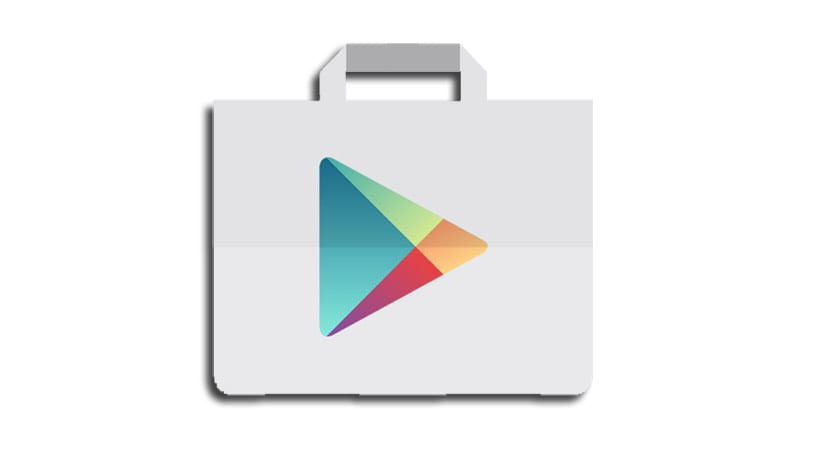

… Et la durée de vie de la batterie sera considérablement réduite 😉
En échange d’avoir toutes les applications que vous souhaitez, un bon compromis ! Salutations
Bonjour, si j'installe les services Google, cela affecte-t-il les services Amazon?
Merci, le playstore fonctionne parfaitement dans le firé hd8 ″ 2020 qui dit qu'il ne fonctionne pas de suivre les étapes une par une telles qu'elles apparaissent dans le tutoriel, n'en sautez aucune, la seule chose qui ne fonctionne pas est de mettre un lanceur ou clavier, celui qui est par défaut ne refroidit pas, quelqu'un en connaît un qui fonctionne dans le nouveau feu les tutoriels des précédents ne fonctionnent pas dans le nouveau que je les ai essayés.
Salut, j'ai une question. J'ai la version 5.3.3.0 et je ne sais pas si les services Google Play fonctionnent bien. C'est que je veux jouer à des jeux comme Clash Royal et clash of clans dont les services de sauvegarde ont besoin pour bien fonctionner. Cela m'a toujours échoué. Les services fonctionneraient-ils bien? Répondez s'il vous plait. J'ai un Kindle Fire 7 hd. Version du logiciel 5.3.3.0
Bonjour, j'ai l'OS version 4.5.5.2 ce sera que vous pourrez télécharger le play store sur mon Kindle Fire HDX
Merci beaucoup. Ça s'est parfait
J'ai un Kindle Turn HD avec la version système 7.5.1_user_5170020
J'ai téléchargé les fichiers, mais lorsque j'essaie d'installer le premier, cela m'indique qu'une erreur d'analyse s'est produite avec le package et ne me laisse pas installer. Une solution quelconque?
Prends la même chose.
Lorsque j'ouvre Google Play, je suis en train de "vérifier les informations". Une solution quelconque?
Salut.
J'ai un problème et c'est que je télécharge l'apk et que lorsque je veux l'installer, cela me fait échouer à analyser le package, j'ai activé le téléchargement depuis d'autres endroits mais cela ne s'est pas produit là-bas.
Merci beaucoup, dans un incendie du 2015 ″ 7, ça a été fantastique, rapide et facile, ça va très bien, ces aides sont appréciées.
Je fais tout le processus, mais à la fin, le Play Store n'apparaît jamais au début de l'application pour tablette. Que dois-je faire? Merci
Merci beaucoup, recommandation valable, cela fonctionne sur le feu hd10
Bonjour
J'ai tout installé mais l'icône Playstore n'apparaît pas sur le bureau.
Je vais aux applications et si c'est le cas, mais à partir de là, je ne peux pas l'ouvrir.
Comment puis-je faire apparaître l'icône sur le bureau?
merci
désolé, avez-vous résolu votre problème?
Salut
J'ai acheté la tablette Fire HD 10 du 9ème. Generation, le 24 janvier; et je l'ai entre les mains depuis le 30. Cependant, aujourd'hui, je cherchais une alternative pour installer n'importe quel fichier APK, car j'ai essayé d'installer Google Play à partir d'une sauvegarde d'application que j'avais, mais elle ne s'est pas ouverte et je suis partie c'est comme ça jusqu'à aujourd'hui.
J'ai recherché et téléchargé certains fichiers que j'ai vus sur certains sites Web qui prétendent être nécessaires; et j'ai essayé plusieurs versions mais aucune ne fonctionne.
Apparemment, vous ne pouvez plus dans ces modernes; ou si quelqu'un a essayé une alternative, partagez-la avec nous.
Merci d'avance.
Merci pour votre temps.
Grâce et paix.
A ceux qui ont le Fire HD 10 du 9ème. Génération je recommande cette vidéo; puisqu'ils offrent les fichiers qui fonctionnent avec lui.
Lien: https://m.youtube.com/watch?v=Yl7wmFiCvCk
Bonne chance à tous. Merci pour ton temps. Grâce et paix.
J'ai une tablette Fire 8, 8ème génération, OS 6.3.1.5. J'autorise les applications d'origine inconnue. Après avoir téléchargé les quatre apk depuis le Play Store, j'essaye d'installer le 1er «gestionnaire de compte», mais ça ne marche pas. Le gestionnaire de compte Google apparaît à l'écran, je le fais pour installer et "application non installée" apparaît, "le package semble corrompu".
J'ai essayé des versions téléchargées plus anciennes que ces apk et même erreur.
Je ne sais pas s'il devra voir, qu'avant j'avais installé le Play Store et je l'ai désinstallé par erreur.
Le deuxième lien ne fonctionne pas
Salut Carlos, j'ai essayé le deuxième lien et ça marche, auquel parlez-vous? Salutations.
J'ai fait toutes les étapes mais à la fin quand j'ouvre le porte-documents du Play Store il reste bloqué dans «vérifier les infos», que dois-je faire maintenant? Il a déjà environ 20 minutes dans cet état. J'apprécie vraiment votre attention.